5 способів обрізати відео онлайн на iPhone, Android, Windows і Mac
Обрізання – це процес переміщення або коригування країв зображення чи відео. Раніше він використовувався для редагування фотографій. Тепер для налаштування різних пропорцій і видалення небажаних чорних смуг він також використовується під час редагування відео. Чи ти знаєш як обрізати відео?
Ця публікація охоплює 5 різних способів обрізання чорних смуг із відео. Якщо ви хочете видалити небажані елементи з відеовмісту або відредагувати відео, щоб воно відповідало новому формату для TikTok, Facebook, YouTube чи іншої платформи, ви можете вибрати один із бажаних методів, щоб легко обрізати відео.

- СПИСОК ПОСІБНИКІВ
- Частина 1. Найкращий спосіб обрізати відео
- Частина 2. Обрізати відео на iPhone і iPad
- Частина 3. Обрізати відео на телефоні Android
- Частина 4. Обрізайте відео онлайн за допомогою 3 безкоштовних інструментів для обрізання відео
- Частина 5. Обрізка відео в VLC
- Частина 6. Поширені запитання щодо кадрування відео
Частина 1. Найкращий спосіб обрізати відео на ПК з Windows і Mac без втрати якості
Коли ви редагуєте відео на своєму комп’ютері, на ПК з Windows 11/10/8/7 або Mac, ви можете використовувати багатофункціональне програмне забезпечення для редагування та конвертації відео, Video Converter Ultimate обрізати відео без втрати якості.
Для кадрування відео він пропонує простий спосіб видалити небажані чорні смуги та зберегти лише основний вміст, який вам потрібен. Крім того, він розроблений з багатьма іншими корисними функціями редагування. Наприклад, це дозволяє легко змінювати розмір відео, змінювати співвідношення сторін, обрізати/обертати відео, об’єднувати кілька відеокліпів, налаштовувати зображення та звукові ефекти, покращувати якість вихідного відео тощо. Підтримуються всі популярні формати відео, такі як MP4, FLV, AVI, MOV, MKV та інші. Ви можете безкоштовно завантажити його та виконати наведені нижче дії, щоб обрізати відео на своєму ПК з Windows або Mac.
Запустіть цей інструмент обрізання відео та клацніть великий значок + під конвертер для імпорту відео, яке потрібно обрізати або масштабувати. Він чудово підтримує відео 8K/5K/4K, 1080p/720p HD і SD у понад 500 форматах. Вам не потрібно турбуватися про проблему непідтримуваного формату.

Коли ваше відео є в списку, ви можете побачити деякі основні відомості про нього, як-от формат, роздільна здатність, тривалість, розмір і ім’я файлу. Натисніть на Редагувати значок для входу в головне вікно редагування. Тепер ви будете спрямовані до Обертання та обрізання функція.
Ви можете вільно перетягувати область обрізання відповідно до своїх потреб. Крім того, ви можете налаштувати конкретні числа Площа посіву щоб точно обрізати відео. Під час цього кроку ви можете встановити Співвідношення сторін як 16:9, 4:3, 21:9, 16:10, 1:1 або вільно. Більше того, ви можете налаштувати Режим масштабування на Letter Box, Pan & Scan або Full. Цей потужний інструмент для обрізання відео пропонує вікно попереднього перегляду, у якому можна безпосередньо переглядати джерело та вихідний відеоефект. Коли ви задоволені результатом кадрування, ви можете натиснути на в порядку кнопку, щоб зберегти зміни.

Виберіть відповідний вихідний формат для цього обрізаного відео з Перетворити все на. У ньому перераховано деякі поширені категорії, як-от YouTube, Vimeo, TikTok, Facebook, Instagram тощо, щоб ви могли швидко знайти потрібний формат. Ви також можете натиснути кнопку Спеціальний профіль значок поруч із форматом, щоб відобразити більше параметрів виводу. Після цього натисніть Перетворити все у нижньому правому куті, щоб зберегти це обрізане відео на комп’ютері. Ви можете включити Апаратне прискорення щоб отримати швидшу швидкість редагування та конвертації.

Частина 2. Як безкоштовно обрізати відео на iPhone та iPad
Ви повинні знати, що в iOS є деякі базові функції редагування, розроблені в програмі «Фотографії» для редагування фотографій і відео. Якщо ви хочете обрізати відео на iPhone або iPad, ви можете скористатися його Урожай можливість робити це без встановлення будь-яких програм сторонніх розробників.
Відкрийте Фотографії на вашому iPhone або iPad. Тут ми беремо кадрування відео на iPhone як приклад, щоб показати вам, як використовувати вбудовану функцію кадрування в iOS. Знайдіть і відкрийте відео, яке потрібно обрізати, і торкніться його Редагувати у верхньому правому куті.
Виберіть Обертання та обрізання у нижній частині екрана iPhone. Потім ви можете вільно обрізати відео відповідно до ваших потреб. Торкніться Готово у нижньому правому куті, щоб підтвердити операцію кадрування. Це відредаговане відео замінить вихідний відеофайл.
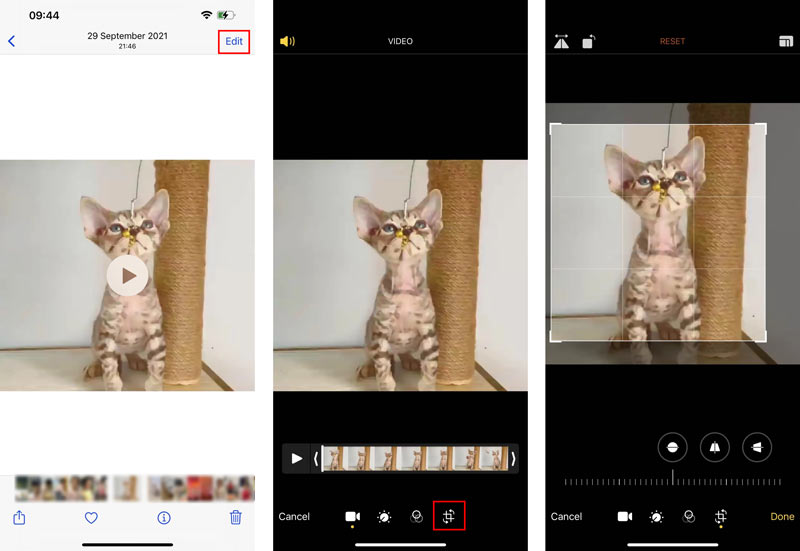
Частина 3. Як обрізати відео на телефоні Android
Ви повинні знати, що в системі Android немає вбудованої функції редагування відео. Отже, коли вам потрібно відредагувати та обрізати відео, вам доведеться покладатися на деякі програми сторонніх розробників. Але якщо у вас є Google Фото програму, встановлену на вашому телефоні Android, ви можете використовувати її, щоб легко обрізати відео. Це безкоштовна програма для фотографій із вбудованою функцією кадрування відео.
Якщо у вас немає Google Photos, вам слід спочатку безкоштовно встановити його на свій телефон Android із Google Play Store. Відкрийте програму та увійдіть у свій обліковий запис Android.
Виберіть і відкрийте відео, яке потрібно обрізати, а потім торкніться Редагувати значок, щоб відкрити редактор у програмі. Тепер ви побачите деякі основні функції редагування, як-от обрізання, налаштування, фільтр тощо. Тут варто вибрати Урожай рухатися далі.
Навколо вашого відео з’явиться рамка кадрування. Ви можете вибрати спосіб обрізання відео, наприклад Вільний, Квадратний, 16:9, 4:3 або 3:2. Ви можете довільно змінити розмір відео до будь-якого співвідношення сторін, налаштувавши повзунки на кожному кінці поля кадрування, якщо ви виберете параметр «Безкоштовно».
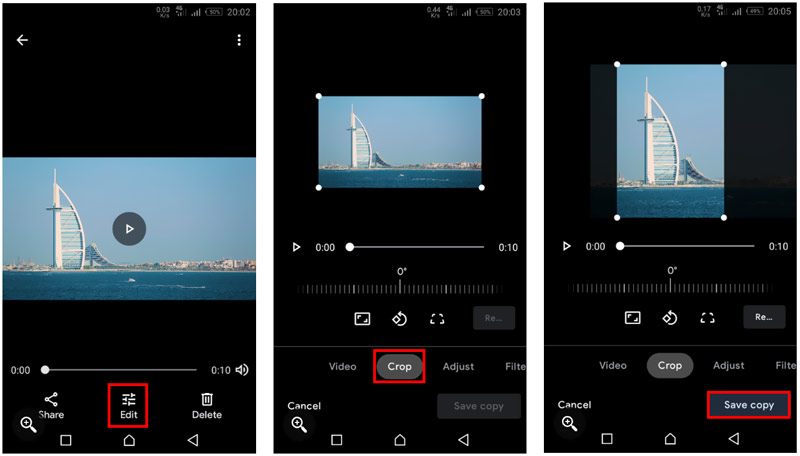
Коли ви задоволені результатом кадрування відео, ви можете торкнутися Зберегти копію кнопку, щоб зберегти це відредаговане відео на телефоні Android. На відміну від обрізання відео на iPhone, обрізане відео на Android створює нову копію, і це не впливає на оригінальний відеофайл.
Частина 4. Як обрізати відео онлайн за допомогою 3 безкоштовних інструментів для обрізання відео
Існує велика кількість онлайн відеоредакторів і інструменти для землеробства які пропонуються в Інтернеті та можуть допомогти вам обрізати відео. Вони в основному призначені для кадрування невеликих відеокліпів. Якщо ви не хочете встановлювати сторонні програми на свій комп’ютер, ви можете покластися на одну з них, щоб обрізати чорні смуги з відео. Тут, у цій частині, ми перераховуємо 3 чудові онлайн-відео кадри для вас на вибір.
Adobe Creative Cloud Express
Adobe Creative Cloud Express це популярне онлайн-програмне забезпечення для кадрування відео, яке може допомогти вам кадрувати відео та регулювати співвідношення сторін. Він працює на базі Adobe Premiere. Ви можете перейти на його сторінку кадрування та натиснути на Завантажте своє відео кнопку, щоб розпочати обрізання відео онлайн.
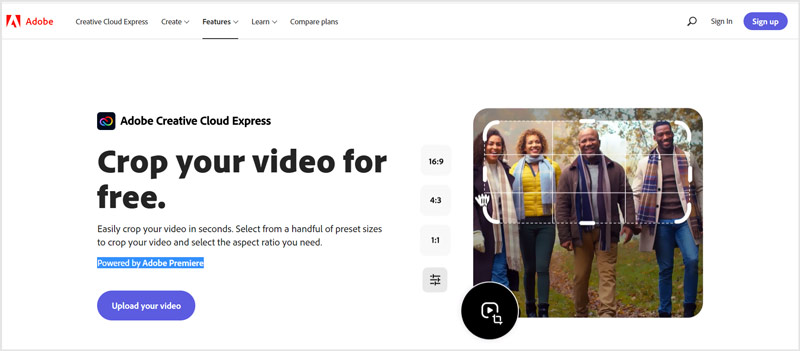
Після завантаження свого відео в нього ви можете вибрати відповідне співвідношення сторін і вільно обрізати відео відповідно до ваших потреб. Потім натисніть на Завантажити кнопку, щоб зберегти обрізане відео на вашому комп’ютері. Вам потрібно зареєструватися та ввійти в обліковий запис, щоб продовжити завантаження.
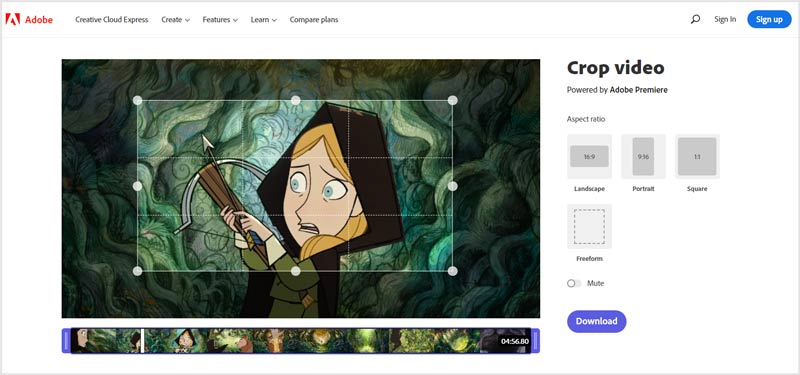
Clideo Crop Video
Клідео — це багатофункціональний онлайн-редактор відео, який дозволяє вирізати відео, стискати відео, об’єднувати відео, змінювати розмір відео, додавати субтитри/музику до відео та обрізати відео безпосередньо у веб-браузері. Воно має специфіку Обрізати відео сторінка, щоб ви могли безкоштовно обрізати відео онлайн. Він підтримує MP4, AVI, MPG, MOV, WMV та інші часто використовувані відеоформати. Максимальний розмір відеофайлу обмежено 500 Мб.
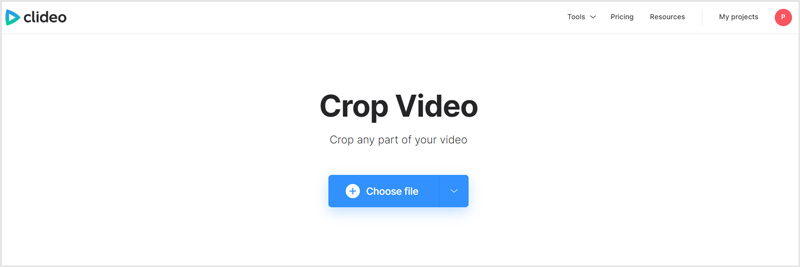
Коли ви дійдете до Обрізати відео сторінку, ви можете натиснути на Виберіть файл кнопку, щоб завантажити своє відео. Потім ви можете вибрати співвідношення сторін відповідно до ваших потреб, наприклад 1:1 для Instagram, 16:9 для YouTube, 9:16 для Instagram Story і 5:4 для Facebook. Ви можете вручну налаштувати область обрізання. Після того, як ви обріжете чорні смуги свого відео, ви можете натиснути на Експорт кнопку, а потім кнопку Завантажити кнопку, щоб зберегти його на комп’ютері.
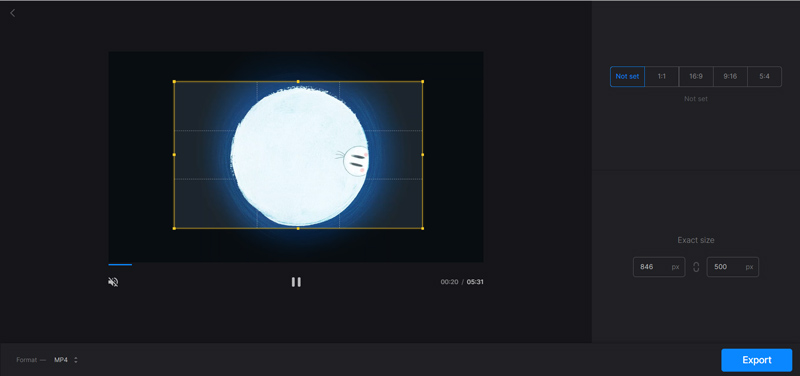
Зауважте, що вихідний файл буде вставлено з водяним знаком clideo. Щоб видалити його, потрібно перейти на платний план.
123APPS Online Video Cropper
123APPS це ще один потужний онлайн-редактор відео, який містить багато корисних функцій редагування. Що стосується обрізання відео, він пропонує онлайн-інструмент Video Cropper для вас. Ви можете перейти на сторінку Crop Video, щоб почати обрізати відео онлайн. Це дозволяє обрізати відеофайл розміром до 2 ГБ.
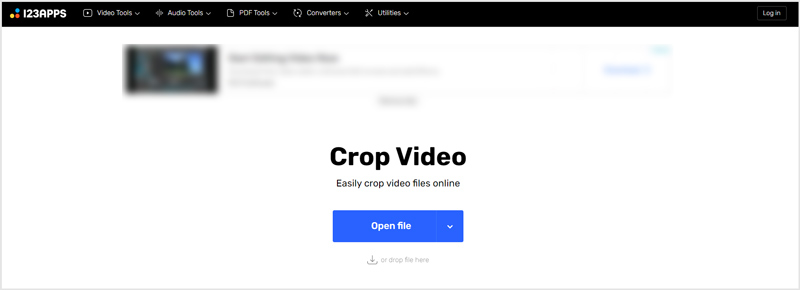
Після завантаження відео ви можете легко його обрізати та видалити небажані чорні смуги. Порівняно з іншими онлайн-програмами для обрізання відео він пропонує більше функцій редагування. Під час кадрування відео ви також можете обрізати відео, повертати його на потрібний кут, регулювати роздільність і гучність, додавати текст, видаляти логотип тощо. Ви можете просто натиснути на зберегти кнопку, щоб завантажити це обрізане відео.
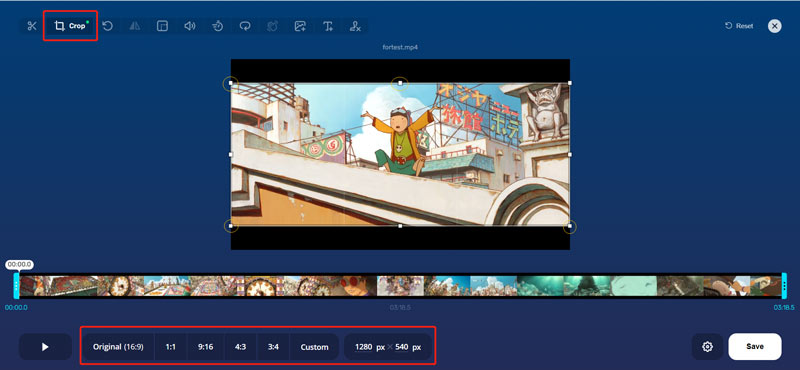
Частина 5. Обрізка відео в VLC Media Player
VLC — це безкоштовний мультиплатформенний медіаплеєр, який містить багато базових функцій редагування, зокрема обрізання, вирізання, обертання тощо. Він пропонує різні версії для використання на ПК з Windows 11/10/8/7, комп’ютері Mac, Linux, iPhone, iPad і телефоні Android. Якщо на вашому комп’ютері встановлено VLC, окрім відтворення мультимедійних файлів, ви також можете використовувати його для обрізання відео.
Відкрийте VLC Media Player на своєму комп’ютері та завантажте в нього відеофайл. Ви можете натиснути на верхню частину ЗМІ меню та виберіть Відкрити файл щоб відтворити в ньому своє відео. VLC підтримує більшість відеоформатів, таких як MP4, MOV, AVI, FLV тощо.
Щоб обрізати відео у VLC, ви можете натиснути на відео меню виберіть Урожай функцію, а потім використовуйте 16:9, 16:10, 4:3, 5:3, 5:4, 1:1 або інший варіант. Тепер ваш відеовміст буде обрізано до відповідної області.
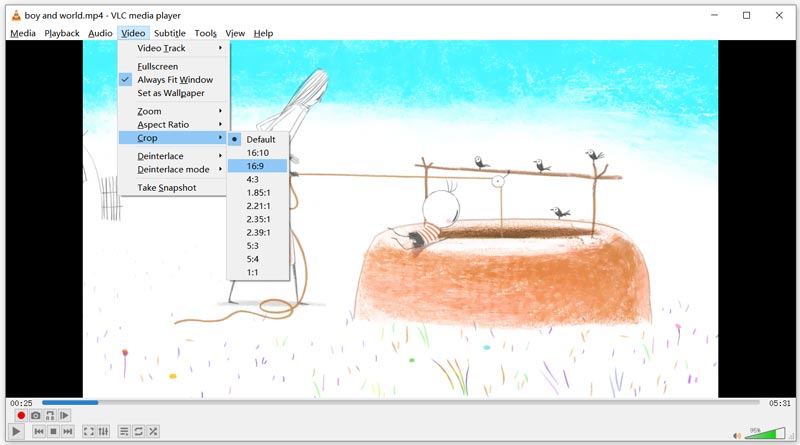
Ви також можете клацнути вгорі Інструменти і виберіть Ефекти та фільтри можливість відкрити Коригування та ефекти вікно. Вдарити Відеоефекти а потім скористайтеся функцією «Обрізати», щоб обрізати відео у VLC.
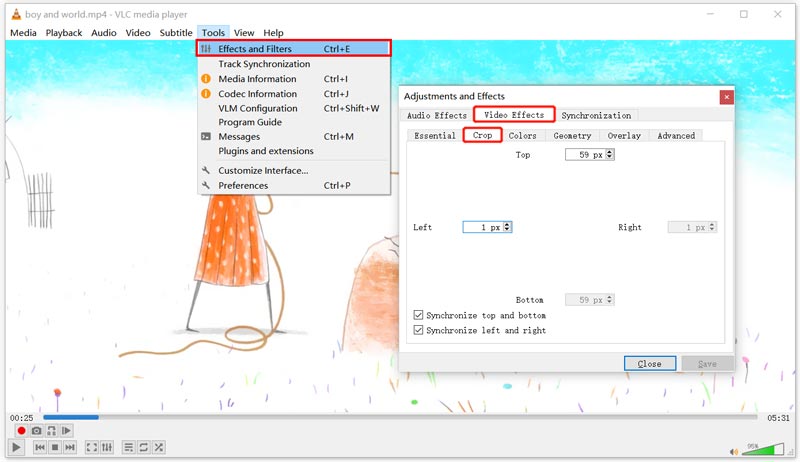
Частина 6. Поширені запитання про те, як обрізати відео
Яке найкраще безкоштовне програмне забезпечення для кадрування відео для Mac?
iMovie. Це стандартний відеоредактор для Mac. Він оснащений багатьма поширеними функціями редагування, включаючи обрізання, обертання, вирізання тощо. Якщо вам потрібно обрізати відео на вашому Mac, iMovie може стати найкращим інструментом для вас.
Чи можна використовувати Adobe Premiere Rush Pro для обрізання відео?
Так. Adobe Premiere Rush Pro має функцію обрізання в розширених елементах керування перетворенням, яка допоможе вам легко обрізати відео.
Чи зменшить обрізання відео розмір файлу?
Так, коли ви обрізаєте відео та зберігаєте його оригінальну роздільну здатність, ви можете вивести менший файл. Але багато відеоредакторів змінюють роздільну здатність відео, бітрейт та інші налаштування. У цьому випадку обрізане відео може мати більший розмір файлу.
Висновок
З різних причин ви можете цього захотіти обрізати відео. Можливо, ви бажаєте видалити небажані чорні смуги, розмістити відеоматеріал у певному просторі чи кадрі або хочете, щоб ваше відео зосередилося на одній конкретній області. У цій публікації ви можете дізнатися про 5 різних способів обрізання відео на своїх пристроях. З додатковими запитаннями щодо редагування та створення відео ви можете залишити нам повідомлення.
Що ви думаєте про цю публікацію? Натисніть, щоб оцінити цю публікацію.
Чудово
Рейтинг: 4.0 / 5 (на основі 109 голоси)
Знайти більше рішень
Як об’єднати відео на iPhone, Android, комп’ютері та в Інтернеті Корисні навички редагування відео на iPhone, Android і Mac/ПК Стискайте відео для Інтернету, електронної пошти, Discord, WhatsApp або YouTube Як створити GIF за допомогою 5 найкращих конвертерів фото/відео у GIF Зворотне відео – реверс відео на iPhone/Android/комп’ютері Як прискорити відео на iPhone, Android, онлайн та Mac/ПКВідносні статті
- Редагувати відео
- 5 способів обрізати відео
- Зворотне відео Зворотне відео на iPhone, Android, комп’ютері
- 3 простих способи редагування уповільненого відео
- Обрізати відео онлайн на iPhone, Android, Windows і Mac
- 5 найкращих програм для покращення якості відео
- Топ-3 способи знизити або збільшити роздільну здатність відео
- Як змінити та виправити колір у відео на ПК/iPhone/Android
- Як правильно зробити відео яскравішим за допомогою відеоредактора або відеоплеєра
- Топ 8 платних і безкоштовних програм для редагування відео для Windows 11/10/8/7
- Топ 8 платних і безкоштовних програм для редагування відео для комп’ютерів/ноутбуків Mac



